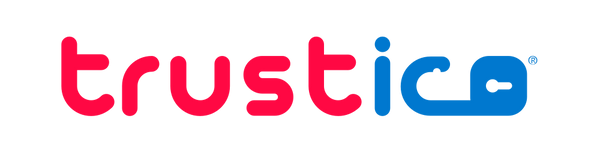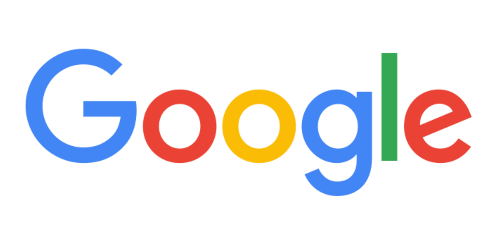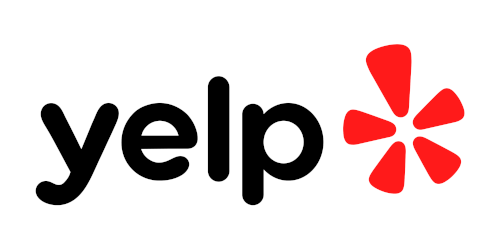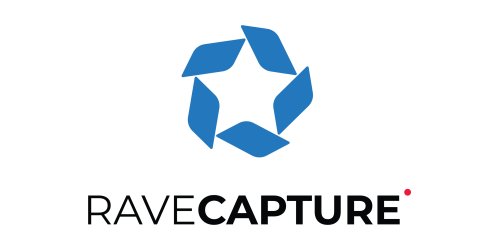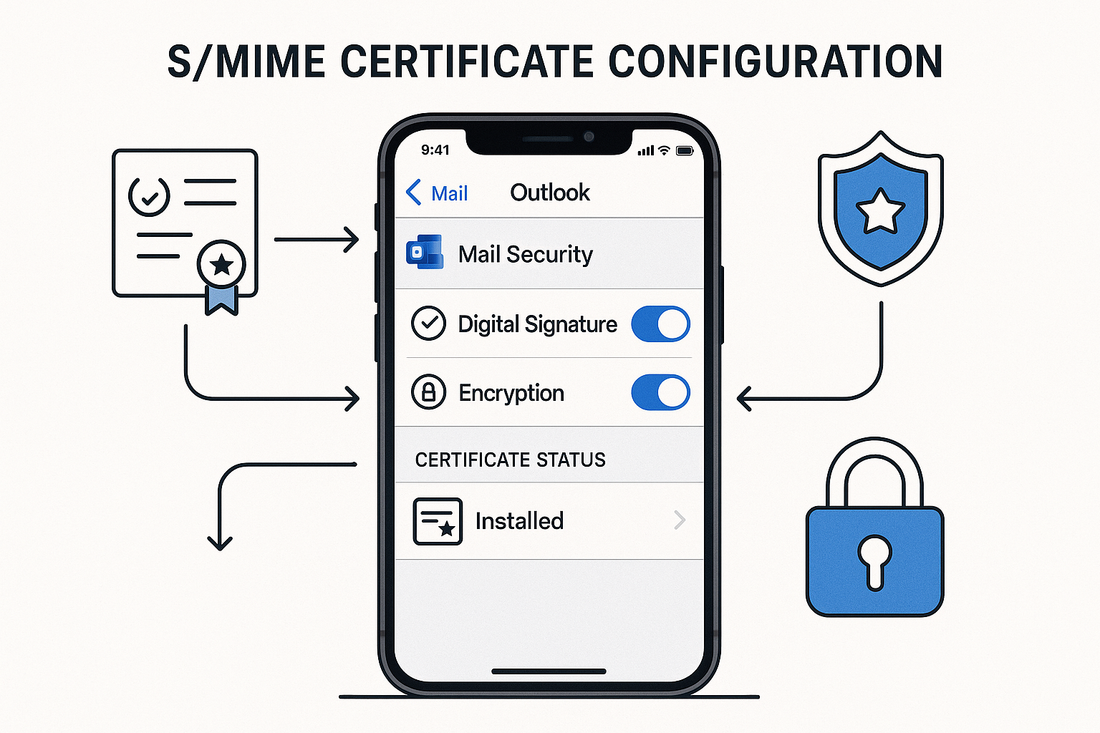
Konfiguration av S/MIME Certificate för iOS Outlook
Zane LucasAktie
S/MIME SSL Konfiguration av Certificate för iOS Outlook kräver specifika procedurer för att säkerställa att säker e-postkommunikation fungerar korrekt på mobila enheter.
Genom att förstå de unika kraven för hantering av SSL Certificate på iOS enheter kan organisationer implementera robust e-postsäkerhet som fungerar sömlöst med deras befintliga infrastruktur.
Efter våra inledande S/MIME SSL Certificate in Office 365 🔗 instruktioner för att aktivera förtroende krävs ytterligare steg för att säkerställa korrekt funktionalitet i iOS Outlook applikationen, som hanterar SSL Certificate-hantering på ett annat sätt än stationära klienter.
iOS Detta medför unika utmaningar som kräver noggrann planering och implementering för att uppnå tillförlitlig S/MIME funktionalitet.
iOS Outlook SSL Arkitektur för Certificate
iOS Outlook använder en specialiserad SSL Certifikathanteringsmetod på grund av Apple® säkerhetsbegränsningar och nyckelringsarkitektur. iOS operativsystemet upprätthåller separata nyckelringslager, med tredjepartsprogram som Outlook som kräver specifik SSL Certificate-placering för att fungera korrekt.
Den grundläggande skillnaden mellan iOS Outlook och andra e-postklienter ligger i SSL certifikattillgänglighet. Medan stationära Outlook klienter kan komma åt Windows SSL certifikatlagret direkt, måste iOS Outlook förlita sig på antingen Microsoft® utgivarens nyckelring eller manuella SSL Certificate installationsmetoder.
iOS Enheter hindrar tredjepartsprogram från att komma åt systemets nyckelring, vilket kräver att SSL Certificate är korrekt placerade för att Outlook iOS ska känna igen och använda dem för S/MIME -operationer.
Företagsdistribution via Microsoft Intune®
Microsoft Intune® kan distribuera S/MIME SSL Certificate till iOS enheter i stor skala, men processen kräver betydande teknisk expertis och infrastruktur.
Metoden Intune kräver att PFX Certificate Connector installeras på en Windows Server® eller Azure VM, att flera Trusted SSL certifikatprofiler skapas för varje rotcertifikat och mellanliggande SSL certifikat i kedjan och att PowerShell cmdlets används med Microsoft Graph API för att importera enskilda användares SSL certifikat.
Organisationer som överväger detta tillvägagångssätt bör vara medvetna om att Intune inte kan importera SSL Certificate-buntar och kräver att varje SSL Certificate i kedjan distribueras som en separat profil. Dessutom kan enskilda användare SSL Certificate inte laddas upp via webbgränssnittet och måste skriptas via PowerShell.
För detaljerade anvisningar om driftsättning av Intune bör organisationer konsultera Microsoft® officiella dokumentation och överväga att anlita Microsoft® support eller en kvalificerad konsult. Komplexiteten i denna metod gör att den ofta endast är lämplig för stora företag med dedikerade IT team som har erfarenhet av MDM driftsättningar.
Manuell SSL Installation av Certificate (rekommenderas)
Manuell installation av SSL Certificate är den enklaste metoden för att distribuera S/MIME -funktionalitet till iOS Outlook. Denna metod fungerar för organisationer av alla storlekar och kräver inte komplex infrastruktur eller skriptkunskap.
Förståelse av Sectigo® SSL Chained Certificate
Sectigo S/MIME SSL Certifikat som erhålls via ® använder en korssignerad kedja för maximal kompatibilitet. Den kompletta kedjan inkluderar root Certificate, den korssignerade ® intermediären och det utfärdande intermediära Certificate. Trustico USERTrust SSL Sectigo SSL
Your S/MIME SSL Certifikat från Trustico® kommer att innehålla den fullständiga kedjan tillsammans med ditt personliga SSL Certificate och privata nyckel, vilket säkerställer korrekt validering på alla enheter.
Exportera SSL Certificate från skrivbordet Outlook
Om ditt S/MIME SSL Certificate redan är installerat på en stationär dator kan du exportera det för installation på iOS.
På skrivbordet Outlook, navigera till Arkiv, sedan Alternativ, Trust Center, Trust Center Settings, och slutligen E-Mail Security. Klicka på Importera/Exportera för att komma åt SSL Alternativ för hantering av Certificate.
Välj Export your Digital ID och välj en säker plats för filen .PFX. Skapa ett starkt lösenord för den exporterade SSL Certificate-filen, eftersom du kommer att behöva detta lösenord under installationen av iOS.
Spara .PFX -filen tillfälligt på en plats som är tillgänglig från din iOS -enhet, t.ex. säker molnlagring eller som en krypterad e-postbilaga till dig själv.
Alternativ export med hjälp av Windows Certificate Manager
Du kan också exportera SSL Certificate direkt från Windows SSL Certificate Store med hjälp av Certificate Manager.
Öppna Windows Certificate Manager genom att skriva certmgr.msc i dialogrutan Kör. Navigera till Personal, sedan till Certificates och leta reda på ditt Sectigo® S/MIME SSL Certificate.
Högerklicka på SSL Certificate och välj All Tasks, sedan Export. Välj Yes, export the private key när du blir tillfrågad.
Välj Personal Information Exchange - PKCS #12 (.PFX) som format. Aktivera alternativet att inkludera alla SSL Certifikat i certifieringssökvägen. Detta säkerställer att hela kedjan från USERTrust rot till ditt personliga SSL Certificate exporteras tillsammans.
Ange ett starkt lösenord för att skydda den exporterade filen. Detta lösenord kommer att krävas när du installerar på din iOS -enhet.
Installera SSL Certificate på iOS -enheter
Överför din .PFX SSL Certificate-fil till din iOS -enhet med en säker metod. Skicka filen till dig själv via e-post som en bifogad fil, se till att du använder en krypterad anslutning, eller ladda upp den till säker molnlagring tillfälligt.
Öppna filen .PFX från e-postmeddelandet eller molnlagringen på din iOS enhet. iOS känner automatiskt igen den som en profil och ber dig installera den.
Tryck på Installera när du uppmanas till det och ange enhetens lösenord om det behövs. Ange lösenordet som du skapade när du exporterade SSL Certificate.
iOS installerar hela SSL certifikatkedjan, inklusive USERTrust root, Sectigo® intermediates och ditt personliga SSL Certificate.
När installationen är klar verifierar du SSL -certifikatet genom att gå till Inställningar, sedan Allmänt och sedan VPN & Device Management. Ditt S/MIME SSL Certificate bör visas under Konfigurationsprofiler.
Konfigurera iOS Outlook för S/MIME
Starta programmet iOS Outlook och tryck på din profilbild i det övre vänstra hörnet. Bläddra nedåt och tryck på kugghjulsikonen för inställningar för att komma åt inställningarna för Outlook.
Under Mail Accounts väljer du det e-postkonto som matchar e-postadressen i ditt S/MIME SSL Certificate. E-postadressen måste exakt matcha det som visas i SSL Certificate's subject eller subject alternative name field.
Bläddra nedåt för att hitta Säkerhetsinställningar och tryck på för att öppna dem. Växla S/MIME -omkopplaren till läget on.
När den är aktiverad kommer Outlook automatiskt att upptäcka ditt installerade SSL Certificate. Du kan se alternativ för att ställa in standardsignering och krypteringspreferenser baserat på dina organisatoriska krav.
iOS Outlook kommer automatiskt att inaktivera inställningen Organisera efter tråd när S/MIME är aktiverat för att förhindra SSL Problem med komplexiteten i Certificate i konversationstrådar.
Testa S/MIME -funktionalitet
Efter konfigurationen kan du testa S/MIME genom att skriva ett nytt e-postmeddelande. Tryck på menyn med tre punkter (ellips) i skrivfönstret för att få tillgång till ytterligare alternativ.
Du bör se alternativ för att signera och kryptera meddelandet. Välj Sign för att digitalt signera meddelandet med ditt SSL Certificate.
Om mottagaren också har ett S/MIME SSL Certificate installerat och konfigurerat kan du välja Encrypt för att säkra meddelandets innehåll så att bara de kan läsa det.
Skicka testmeddelanden till kollegor som också har S/MIME konfigurerat. Mottagarna bör se ett band eller en sigillikon som indikerar att ditt meddelande har signerats digitalt. De bör kunna trycka på denna ikon för att visa dina SSL Certificate-detaljer och verifiera din identitet.
Felsökning av vanliga problem
Om iOS Outlook visar förtroendevarningar när du använder ditt SSL Certificate kanske inte hela kedjan har installerats korrekt.
Kontrollera att din .PFX -fil innehåller alla SSL Certifikat i kedjan. För Sectigo® SSL Certifikat bör detta inkludera USERTrust RSA Certification Authority rot, Sectigo Public Email Protection Root R46 (korssignerad) och Sectigo Public Email Protection CA R36.
Exportera SSL Certificate igen från Windows® och se till att du väljer "Inkludera alla certifikat i certifieringssökvägen om möjligt" under exportprocessen.
SSL Certificate visas inte på Outlook
Om ditt SSL Certificate inte visas i iOS Outlook efter installationen, kontrollera att e-postadressen matchar exakt.
Kontrollera att din primära SMTP adress i Exchange Online eller dina inställningar för e-postkontot exakt matchar e-postadressen i ditt S/MIME SSL Certificate.
Se till att SSL Certificate är korrekt installerat genom att kontrollera Inställningar, Allmänt, VPN & Device Management för profilen.
Det går inte att kryptera meddelanden
Kryptering kräver att både avsändare och mottagare har giltiga S/MIME SSL Certificate konfigurerade.
Kontrollera att mottagaren har sitt S/MIME SSL Certificate korrekt installerat och konfigurerat i sin e-postklient.
Utbyt kontaktkort med digitala signaturer först. Detta gör att varje parts klient kan hämta och lita på den andra partens offentliga SSL Certificate för kryptering.
SSL Bästa praxis för hantering av Certificate
Förvara filen .PFX på ett säkert sätt efter installationen. Du kommer att behöva den för installation på ytterligare enheter eller efter byte av enhet.
Dokumentera lösenordet för din .PFX -fil i en säker lösenordshanterare. Utan detta lösenord kan du inte installera SSL Certificate på nya enheter.
Ta bort utgångna SSL Certificate från dina enheter för att förhindra förvirring. iOS kan försöka använda utgångna SSL Certificate om de fortfarande är installerade.
Upprätthålla säker mobil kommunikation
Manuell installation av SSL Certificate ger en tillförlitlig metod för att aktivera S/MIME på iOS Outlook som fungerar för organisationer av alla storlekar. Även om företagsdistribution via Microsoft Intune® är möjlig, uppväger komplexiteten ofta fördelarna för de flesta organisationer.
Den manuella metoden säkerställer att användarna snabbt kan aktivera säker e-post utan att det krävs infrastrukturförändringar eller specialiserad teknisk kunskap. IT avdelningar kan tillhandahålla enkla instruktioner för användare att själva installera sina SSL Certificate.
Genom att arbeta med Trustico® för dina Sectigo® S/MIME SSL Certificate säkerställer du att du får korrekt formaterade SSL Certificate med den fullständiga korssignerade kedjan för maximal kompatibilitet.
De .PFX -filer som tillhandahålls innehåller alla nödvändiga SSL -certifikat från USERTrust -roten till ditt personliga SSL Certificate, vilket förenklar installationsprocessen.
Trustico® supportteam kan hjälpa till med SSL val av Certificate, exportförfaranden och felsökning för att säkerställa en framgångsrik S/MIME distribution i din mobila infrastruktur.